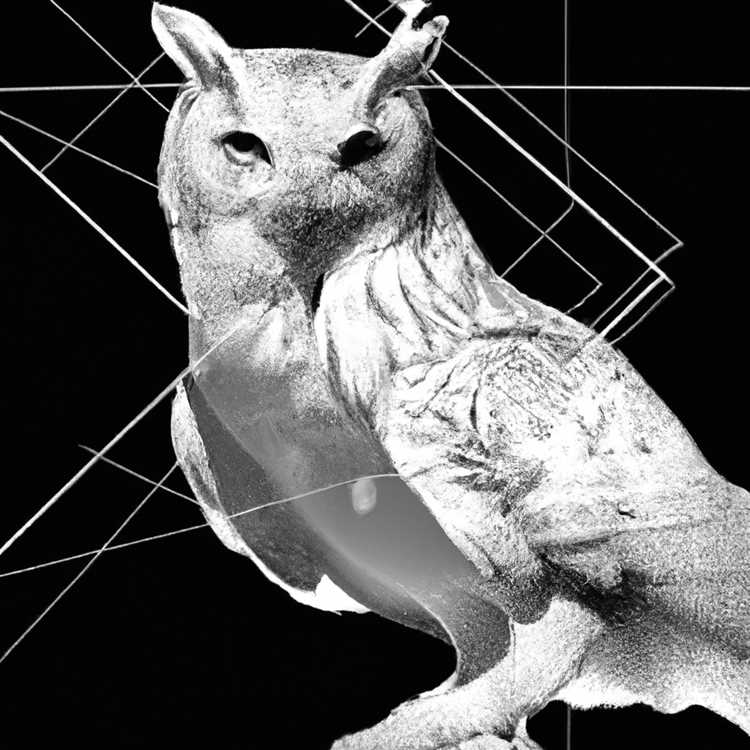Quando si tratta di gestire i segnalibri in Google Chrome, ci sono alcune opzioni utili. Sia che tu voglia eliminare un segnalibro o recuperarne uno eliminato, questa guida passo-passo ti mostrerà come. I segnalibri sono un ottimo modo per tenere traccia dei tuoi siti Web preferiti, ma a volte possono essere ingombra o essere eliminati accidentalmente. In questo articolo, esploreremo i diversi modi in cui puoi modificare, eliminare e recuperare i segnalibri Chrome.
Prima di immergerci sui gradini, prendiamoci un momento per capire dove vengono archiviati i segnalibri sul tuo computer. I segnalibri Chrome e altri dati utente sono generalmente archiviati in una directory chiamata "DataGooglechromeuser". Questa directory contiene importanti informazioni e dati per il browser Chrome, inclusi i segnalibri.
Per eliminare un segnalibro in Chrome, hai alcune opzioni. Un modo è semplicemente trovare il segnalibro nella cartella dei segnalibri e fare clic con il pulsante destro del mouse. Dal menu contestuale che appare, scegli l'opzione "Elimina". Un'altra opzione è aprire il manager dei segnalibri facendo clic sui tre punti nell'angolo in alto a destra della finestra Chrome. Da lì, puoi passare il mouse sopra il segnalibro che si desidera eliminare e fare clic sull'icona "Elimina" che appare sul lato destro.
Se elimini accidentalmente un segnalibro e vuoi recuperarlo, non preoccuparti - c'è anche un modo per farlo! Chrome immagazzina un backup dei tuoi segnalibri, in modo da poterli ripristinarli. Per recuperare un segnalibro eliminato, dovrai individuare il file di segnalibri sul tuo computer. Il file si trova di solito nella directory "Datagooglechromeuser", all'interno della cartella "predefinita". In questa cartella, troverai un file chiamato "Bookmarks". Per recuperare un segnalibro eliminato, è possibile ripristinare il file di backup sostituendo il file "bookmarks" esistente o è possibile aggiungere manualmente il segnalibro al file utilizzando un editor di testo.
Eliminazione dei segnalibri Chrome


Se stai cercando di eliminare i segnalibri di Chrome, ecco una guida passo-passo per aiutarti:
- Apri Google Chrome sul tuo computer Windows o MacOS.
- Individua i segnalibri che desideri eliminare. Puoi trovarli nella barra dei segnalibri, situata appena sotto la barra degli indirizzi nella parte superiore della finestra del browser, o nel gestore dei segnalibri, accessibile facendo clic sull'icona a tre punti nell'angolo in alto a destra della finestra del browser e selezionando "Segnalibri "Dal menu a discesa.
- Se i segnalibri sono nella barra dei segnalibri, puoi semplicemente fare clic con il pulsante destro del mouse sul segnalibro e selezionare "Elimina" dal menu che appare. Se i segnalibri sono nel gestore dei segnalibri, è possibile selezionare il segnalibro e fare clic sull'icona della cestino nella parte superiore della finestra per eliminarlo.
- Se hai molti segnalibri e desideri eliminare più elementi contemporaneamente, puoi tenere premuto il tasto Maiusc sulla tastiera e fare clic sul primo segnalibro che si desidera eliminare, quindi scorrere verso il basso fino all'ultimo segnalibro che si desidera eliminare e fare clic susu di esso pur tenendo il tasto del turno. Questo selezionerà tutti i segnalibri in mezzo e puoi quindi fare clic con il pulsante destro del mouse e selezionare "Elimina" dal menu.
- Dopo aver cancellato i segnalibri, verranno spostati nella cartella dei segnalibri nel direttore dei segnalibri nel caso in cui desideri recuperarli in seguito. Se desideri eliminarli in modo permanente, puoi fare clic con il pulsante destro del mouse sulla cartella dei segnalibri e selezionare "Elimina" dal menu.
Questo è tutto! Ora sai come eliminare i segnalibri di Chrome. Se hai mai bisogno di recuperare i segnalibri cancellati, puoi seguire i passaggi sopra e invece di selezionare "Elimina", puoi selezionare "Restore" per riportarli indietro.
Recupero di segnalibri Chrome eliminati
Se hai eliminato accidentalmente i tuoi segnalibri Chrome, non farti prendere dal panico! Esistono diversi metodi che puoi provare a recuperarli, a seconda della tua situazione. In questa sezione, ti guideremo attraverso i passaggi per recuperare i segnalibri Chrome eliminati.
Metodo 1: recupero dal cestino per il riciclo (Windows)
- Se hai cancellato i tuoi segnalibri negli ultimi 30 giorni e non hai svuotato il cestino del riciclo, i tuoi segnalibri potrebbero essere ancora recuperabili da lì. Basta aprire il cestino e cercare la cartella chiamata "Bookmarks".
- Se trovi la cartella "Bookmarks", fai clic con il pulsante destro del mouse su di essa e seleziona "Ripristina" per recuperarla nella sua posizione originale. In alternativa, puoi trascinare e rilasciare la cartella in una posizione desiderata sul computer.
Metodo 2: recupero da un file di backup
Se hai precedentemente creato un backup dei tuoi segnalibri Chrome, puoi ripristinarli dal file di backup. Ecco come:
- Apri File Explorer e vai nella posizione in cui sono archiviati i file di backup. La posizione predefinita per i backup di Chrome è di solito "C: \ Users \ [Username] \ AppData \ Local \ Google \ Chrome \ Data utente \ Default".
- Cerca un file chiamato "Bookmarks. bak" o "Bookmarks. bak".
- Fai una copia del file di backup e rinominalo in "segnalibri".
- Vai al browser Chrome e fai clic sull'icona del menu a tre punti nell'angolo in alto a destra.
- Seleziona "Segnalibri" e poi "Gestione segnalibri".
- In Gestione segnalibri, fai nuovamente clic sull'icona del menu a tre punti e seleziona "Importa segnalibri".
- Individua e seleziona il file di backup che hai appena rinominato.
- Fare clic su "Apri" per importare i segnalibri dal file di backup.
Metodo 3: ripristino utilizzando un software di terze parti
Se i metodi sopra indicati non hanno funzionato per te, sono disponibili software di terze parti specializzati nel recupero di file persi o cancellati. Alcune opzioni popolari includono Recuva e EaseUS Data Recovery Wizard. Questi programmi software possono aiutarti a recuperare i segnalibri di Chrome eliminati scansionandoli e ripristinandoli dalla memoria del tuo computer.
Ricorda di eseguire sempre il backup regolare dei segnalibri per evitare perdite di dati in futuro. È meglio utilizzare un servizio basato su cloud o esportare i segnalibri in un file separato per tenerli al sicuro.
Come trovare la posizione dei segnalibri di Chrome
Se utilizzi Google Chrome come browser web principale, probabilmente ti starai chiedendo dove sono archiviati i segnalibri e come puoi trovare la loro posizione. Questa guida ti guiderà attraverso i passaggi per individuare i segnalibri di Chrome su diversi sistemi operativi.
Utenti Windows
Se utilizzi Windows, segui questi passaggi per trovare la posizione dei tuoi segnalibri di Chrome:
- Apri Esplora file cercandolo nella barra delle applicazioni o premendo il tasto Windows + scorciatoia E.
- In Esplora file, fai clic sulla barra degli indirizzi nella parte superiore della finestra.
- Digita "%AppData%" (senza virgolette) e premi Invio.
- Passare alla cartella denominata "Locale" e quindi "Google".
- All'interno della cartella Google troverai un'altra cartella denominata "Chrome". Aprilo.
- Cerca un file denominato "Segnalibri" senza estensione. Qui è dove vengono archiviati i tuoi segnalibri di Chrome.
Se non riesci a vedere le estensioni dei file, puoi abilitarle andando sulla barra multifunzione in alto di Esplora file. Fare clic sulla scheda "Visualizza" e selezionare la casella "Estensioni nomi file".
Utenti Mac
Per gli utenti Mac, il processo per individuare i segnalibri di Chrome è leggermente diverso:
- Apri Finder facendo clic sull'icona della faccina sorridente sul dock.
- Fare clic sull'opzione "Vai" nel menu in alto, quindi selezionare "Vai alla cartella".
- Tipo "~/Library/Application Support/Google/Chrome/" (senza virgolette) nel campo di testo e fare clic su "Vai".
- Si aprirà una nuova finestra del Finder. Scorri verso il basso e trova la cartella denominata "Default". Aprilo.
- All'interno della cartella "Default", troverai un file denominato "Segnalibri" senza estensione. Qui è dove vengono salvati i tuoi segnalibri di Chrome.
Utenti Linux
Se utilizzi Linux, puoi trovare la posizione dei segnalibri di Chrome seguendo questi passaggi:
- Apri un file manager e vai alla tua directory home.
- Premi Ctrl+H per mostrare i file nascosti.
- Individua la cartella denominata ". config" e aprila.
- All'interno della cartella ". config", trova la cartella denominata "google-chrome". Aprilo.
- Cerca un file denominato "Segnalibri" senza estensione. Qui è dove si trovano i tuoi segnalibri di Chrome.
Seguendo i passaggi precedenti, sarai in grado di trovare la posizione esatta della cartella in cui sono archiviati i tuoi segnalibri di Chrome.